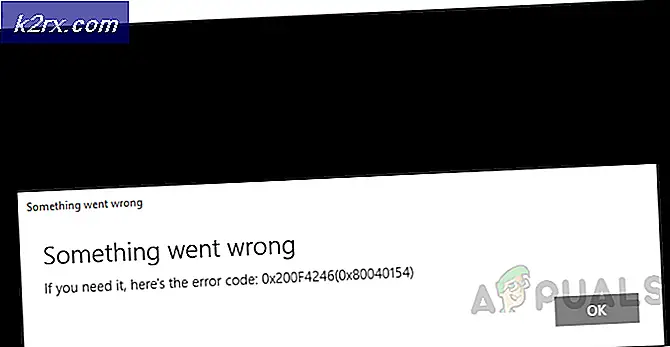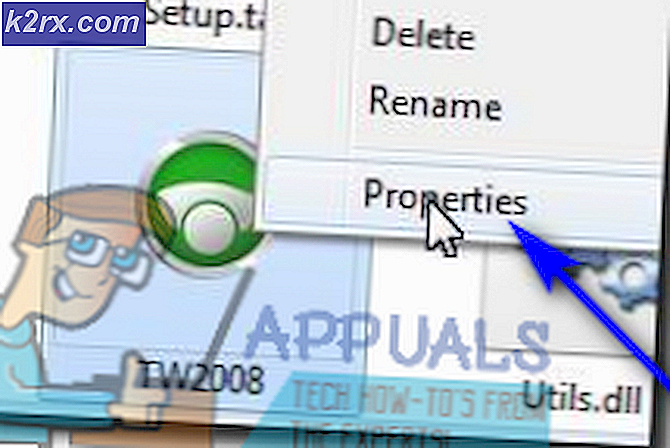Aygıt Yöneticisi'nde görünen Bilinmeyen Aygıtları Düzeltme
Windows 'Aygıt Yöneticisi, temel olarak, bilgisayarınıza bağlı ya da bilgisayarınızın bir parçası olan tüm donanımı tanımlamanıza olanak sağlayan bir araçtır. Sürücüleri yönetmekten, onları güncellemekten veya geri aldırmadan ve hatta bunları kaldırmadan, herhangi bir zamanda ihtiyaç duyduğunuz veya ihtiyaç duymadığınız özel aygıtları etkinleştirmek ve devre dışı bırakmak için bir dizi şey için yararlıdır.
Ancak, Aygıt Yöneticisi'nde Bilinmeyen Aygıtın göründüğü tuhaf durum var. Windows'un tanımlayamadığı bir aygıttır ve bu nedenle bunun için bir sürücü bulamamaktadır. Bu tür vakaların büyük çoğunluğunda, cihazınızı işe yaramaz hale getirir. Bir cihazın ismin önünde sarı ünlem işareti ile Bilinmeyen olarak işaretlendiğini görebilirsiniz.
Kendinizi Windows'un tanımlamak istemediği bir aygıtınız olduğu bir durumda bulursanız, sürücüyü el ile bulmanız ve yüklemeniz için bir yol vardır. Bunu yaptıktan sonra, cihazı kullanılması amaçlanan şekilde kullanabileceksiniz.
PRO TIP: Sorun bilgisayarınız veya dizüstü bilgisayar / dizüstü bilgisayar ile yapılmışsa, depoları tarayabilen ve bozuk ve eksik dosyaları değiştirebilen Reimage Plus Yazılımı'nı kullanmayı denemeniz gerekir. Bu, çoğu durumda, sorunun sistem bozulmasından kaynaklandığı yerlerde çalışır. Reimage Plus'ı tıklayarak buraya tıklayarak indirebilirsiniz.Donanım kimliğini kullanarak aygıt sürücüsünü bulun
- Klavyenizdeki Windows tuşuna basarak ve Aygıt Yöneticisi yazarak ve ardından sonucu açarak Aygıt Yöneticisi'ni açın . Sisteminize ekli cihazların bir listesi sunulacak ve Bilinmeyen Aygıtı sarı bir ünlem işareti ile göreceksiniz.
- Cihazı bulduktan sonra, sağ tıklayın ve açılır menüden Özellikler'i seçin. Açılan pencerede Ayrıntılar sekmesine gidin. Mülk menüsünden Donanım Bağlantıları'nı seçin.
- İlk değer, cihazın Donanım Kimliği . Yapmanız gereken, kimliği almak, kopyalamak ve bunun için bir çevrimiçi arama yapmaktır. Donanım Kimliği, cihazın üreticisi tarafından donanım denizinde tanımlanabilmesi için ürün üreticisi tarafından kullanılır ve sonuç olarak da aynısını yapmak için kullanabilirsiniz. Aramanız sonucunda cihazınızı ve üreticinizi almalısınız. Üreticinin web sitesinden, doğru işletim sisteminiz için sürücüyü indirin.
- Sürücüleri indirdikten sonra, İndirilenler klasörüne gidin, kurulum dosyasını bulun ve yükleyin. Sihirbaz kurulumu tamamlandığında, değişikliklerin yürürlüğe girmesi için sisteminizi yeniden başlatın. Cihazınız şimdi tamamen işlevsel olmalı ve artık Bilinmeyen Cihaz olarak listelenmemelidir.
Aygıt Yöneticisi'nde bilinmeyen bir aygıtın olması sizi korkutabilir, ancak Windows bir aygıtı tanımayan bir şey değildir. Bazen basit bir yeniden başlatma bunu çözebilir, ancak sürücüyü kendiniz kurarak çok daha iyisiniz, çünkü bu, hatayı tekrar almamanızı sağlayacaktır. Yukarıda belirtilen talimatları uygulamanız yeterlidir ve cihazınızı hiç vakit kaybetmeden çalıştırabilirsiniz.
PRO TIP: Sorun bilgisayarınız veya dizüstü bilgisayar / dizüstü bilgisayar ile yapılmışsa, depoları tarayabilen ve bozuk ve eksik dosyaları değiştirebilen Reimage Plus Yazılımı'nı kullanmayı denemeniz gerekir. Bu, çoğu durumda, sorunun sistem bozulmasından kaynaklandığı yerlerde çalışır. Reimage Plus'ı tıklayarak buraya tıklayarak indirebilirsiniz.